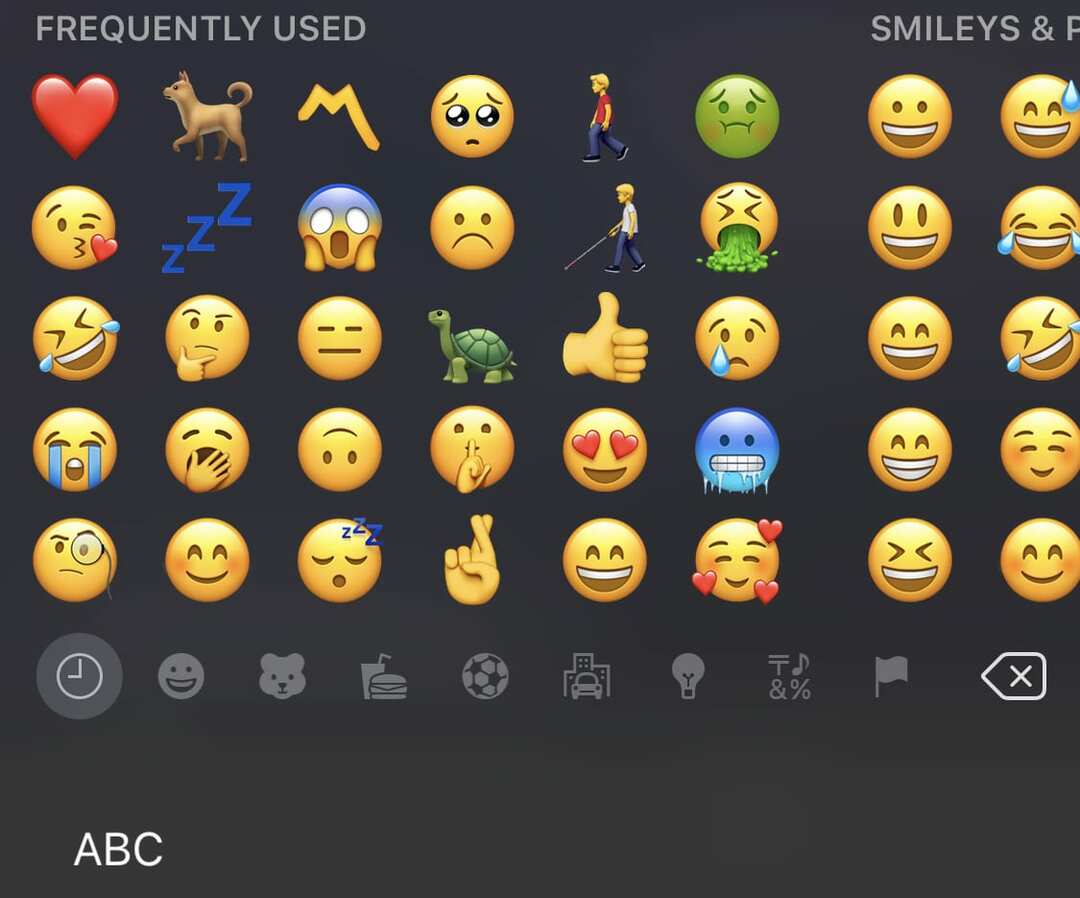이모티콘은 문자 메시지에 활기를 불어넣는 데 사용할 수 있는 재미있는 작은 이미지 세트입니다. 이모티콘의 일반적인 디자인은 표준화되어 모든 플랫폼에서 볼 수 있지만 많은 플랫폼에서 아트 스타일을 약간 변경합니다. 즉, 예를 들어 Android와 iOS 기기 모두에서 하트를 주고받을 수 있지만 색상과 모양이 약간 다를 수 있습니다.
이모티콘 키보드는 가장 쉽게 사용할 수 있는 방법입니다. 일반 키보드와 마찬가지로 각 키에 하나의 이모티콘이 할당됩니다. 이 가이드는 이모티콘 키보드를 iPhone에 추가하는 과정을 안내합니다.
키보드를 추가하려면 설정 앱을 열어 설정 > 일반 > 키보드 > 키보드로 이동해야 합니다. 여기에서 현재 설치된 키보드 목록을 볼 수 있습니다.
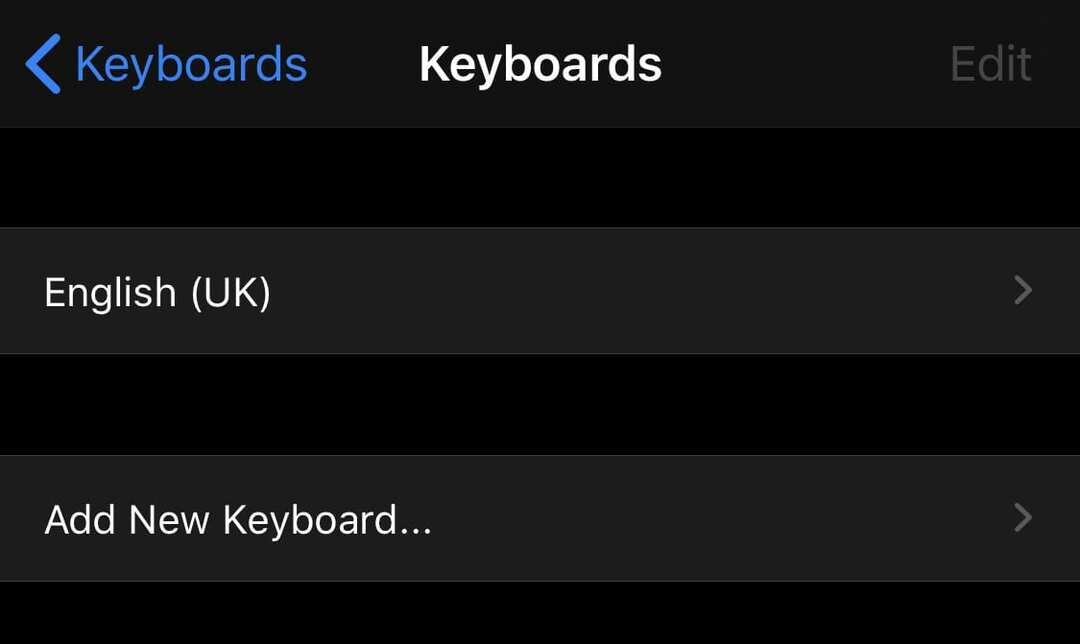
이모티콘 키보드를 추가하려면 "새 키보드 추가..."를 탭한 다음 알파벳순으로 정렬된 목록을 아래로 스크롤하여 "이모지"를 탭하십시오.
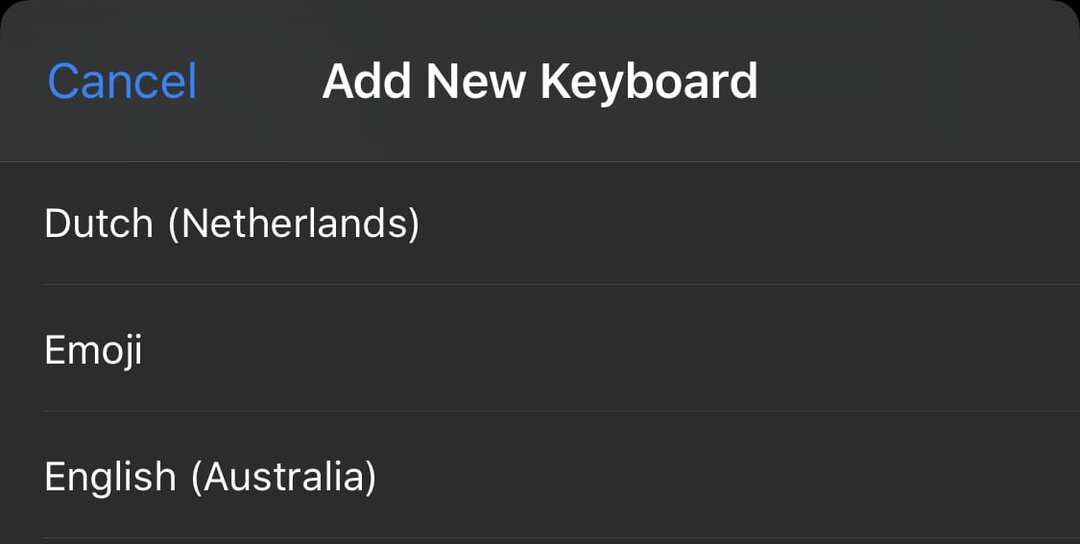
이모티콘을 탭하면 즉시 키보드가 휴대전화에 추가됩니다. 나중에 삭제하려면 키보드 개요로 돌아가서 오른쪽 상단의 편집 버튼을 누른 다음 해당 빨간색 빼기 아이콘을 누릅니다.
새 이모티콘 키보드를 사용하려면 아무데나 입력하기 시작하여 일반 키보드를 엽니다. 키보드 아래의 막대에 새로운 스마일 아이콘이 있습니다. 이 아이콘을 탭하면 이모티콘 키보드가 열립니다.
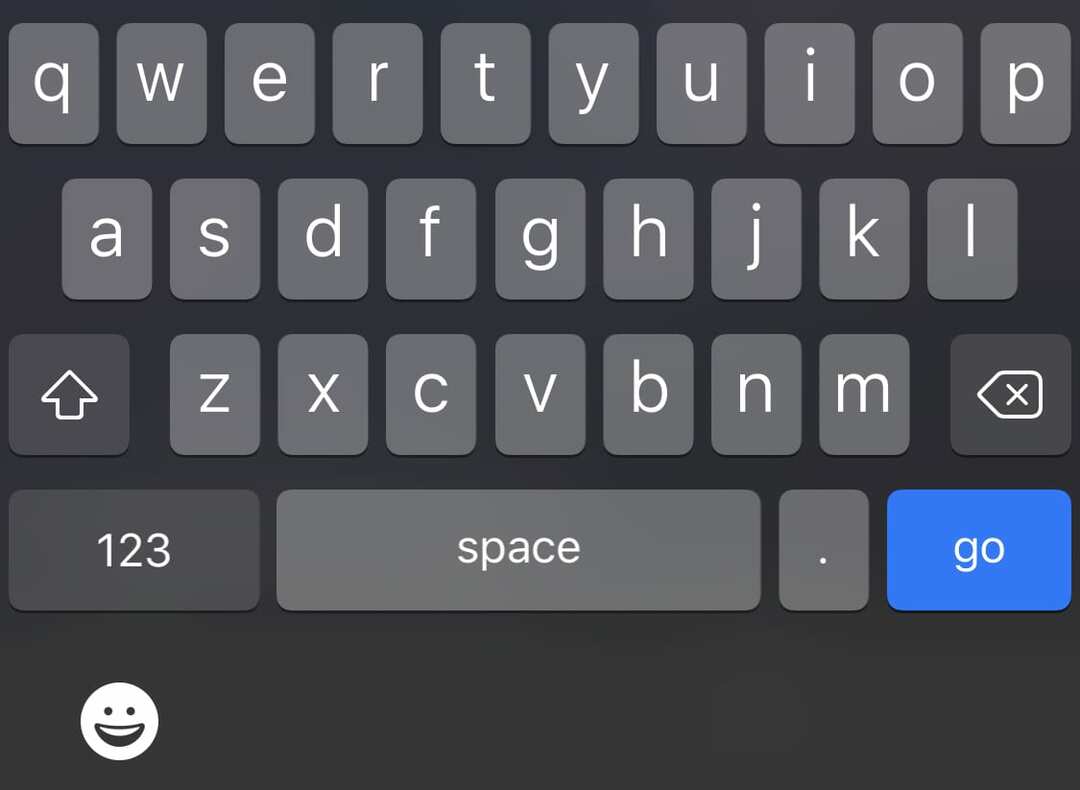
이모티콘 키보드는 다른 키보드와 마찬가지로 작동합니다. 이모티콘을 탭하기만 하면 입력하는 곳에 표시됩니다. 기본 키보드로 다시 전환하려면 이전에 스마일리가 있던 ABC 키보드 아이콘을 누릅니다.